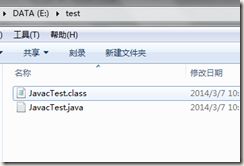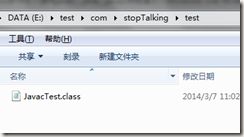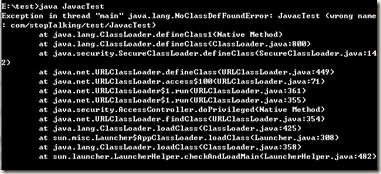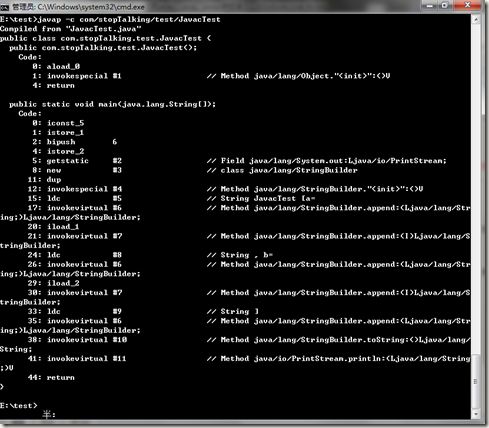windows命令行下简单使用javac、java、javap详细演示
最近重新复习了一下java基础,在使用javap的过程中遇到了一些问题,这里便讲讲对于一个类文件如何编译、运行、反编译的。也让自己加深一下印象。
如题,首先我们在桌面,开始->运行->键入cmd 回车,进入windows命令行。进入如图所示的画面:
可知,当前默认目录为C盘Users文件夹下的Administrator文件夹。一般而言,我们习惯改变当前目录。由于windows有磁盘分区,若要跳到其他磁盘,例如E盘,有几种方法:
1、输入命令: pushd 路径(此命令可将当前目录设为所希望的任一个已存在的路径)
2、输入命令: e: 转移到e盘,然后再输入 cd 转移到所希望的已知路径。
如图:
希望在windows命令行下使用javac、java、javap等命令,那么当前电脑必须安装了jdk,并且将jdk的bin目录添加到环境变量path下了。这个不用多说。那么让我们看一下如何使用javac、java、javap吧。
一、javac
javac是用来编译.java文件的。命令行下直接输入javac可以看到大量提示信息,提示javac命令的用法,我只知道常用的。
javac -d destdir srcFile
其中:1、-d destdir是用来指定存放编译生成的.class文件的路径。(若此选项省略,那么默认在当前目录下生成.class文件,并且没有生成包文件夹;当前目录可以用“.”来表示,即:javac -d . srcFile )
注意:添加-d选项除了可以指定编译生成的.class文件的路径外,最大的区别是可以将源文件首行的package关键字下的包名在当前路径下生成文件夹。
2、srcFile是源文件.java文件的路径。
例如:有这样一个简单的java类,路径为E:\test\JavacTest.java:
package com.stopTalking.test;
public class JavacTest {
public static void main(String[] args) {
byte a = 5;
short b = 6;
System.out.println("JavacTest [a=" + a + ", b=" + b + "]");
}
}当前路径下,输入 javac JavacTest.java ,便在当前路径下生成了一个JavacTest.class的文件,如图:
注意:JavacTest.java是一个首行标注了package的java文件,而此时它在硬盘上的目录并未对应它的包名,所以,使用java com.stopTalking.test.JavacTest运行时是无法找到该java的。
若输入,javac –d . JavacTest.java ,那么生成的JavacTest.class便在当前目录下生成的包文件中了,如图:
二、java
此时,我们希望运行该类,在大部分的教材中,使用java JavacTest便可直接运行,可是我们发现出现这样的错误:
这是因为,大部分的教材使用的类是默认包名的,即源文件的第一行是没有package指定包名的。使用一个类,我们知道,是需要使用它的全限定类名的。
所以,我们在命令行输入:java com/stopTalking/test/JavacTest,便可看到正确的结果了:
总结:使用简单的java命令运行一个.class文件,不仅需要使用该类的全限定类名,而且需要在当前路径下有该类的包层次文件夹。这必须要求编译时使用-d选项。否则需要自己来建立包层次文件夹。
三、javap
javap主要用于帮助开发者深入了解Java编译器的机制,主要选项有:
-c 分解方法代码,即显示每个方法具体的字节码
-public | protected | package | private 用于指定显示哪种级别的类成员
-verbose 指定显示更进一步的详细信息
输入 javap -c com/stopTalking/test/JavacTest,显示如图: